
El procediment no serà diferent, depenent de si ha rebut una notificació que ha arribat el moment per iniciar el procés d'actualització, o utilitzar el mètode oficial descriu a continuació per iniciar l'actualització immediatament, sense esperar a la notificació especificat (a més, segons la informació oficial, no apareixerà en tots els equips, a el mateix temps, és a dir, no tothom pot obtenir Windows 10 per dia). Pot actualitzar els mètodes descrits a continuació només de casa, professional i "per a un idioma" versions de Windows 8.1 i 7.
Suplement: A la fi de l'article, les respostes van ser recollits pels errors i problemes a l'actualitzar a Windows 10, tal com el missatge "No tenim problemes", la desaparició de la icona de l'àrea de notificació, la manca de notificació de la disponibilitat de instal·lació, problemes amb l'activació, instal·lació neta. També pot ser útil: la instal·lació de 10 (instal·lació neta després de l'actualització) de Windows.
Com executar l'actualització a Windows 10
Si els seus usos informàtics llicència activada de Windows 8.1 o Windows 7, pot actualitzar en qualsevol moment a Windows 10 de forma gratuïta, mentre que no només mitjançant la icona "Conèixer el Windows 10" en l'àrea de notificació.
Nota: independentment de la ruta d'actualització que seleccioni, les seves dades, programes, drivers romandran en l'equip. És que amb els conductors d'alguns dispositius després d'actualitzar a Windows 10, alguns tenen problemes. A més, els problemes d'incompatibilitat de programes són també.
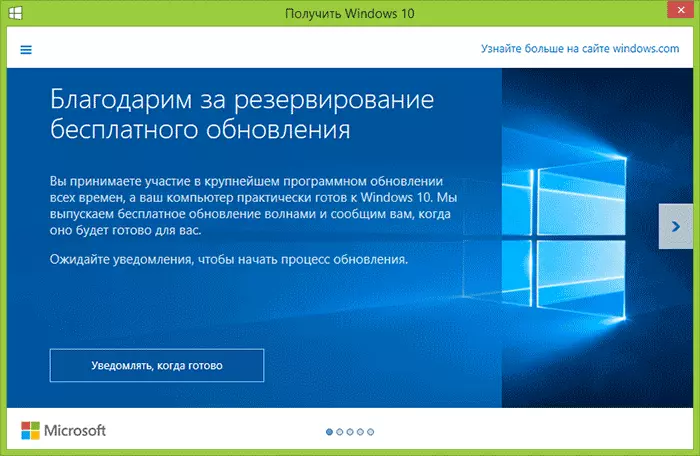
A la pàgina oficial de Microsoft, una nova versió de Windows 10 Instal·lació eina de creació de mitjans de comunicació ha aparegut, el que li permet a qualsevol actualització de l'ordinador o descarregar els arxius de distribució per a una instal·lació neta.
L'aplicació està disponible a la https://www.microsoft.com/ru-ru/software-download/windows10 en dues versions - de 32 bits i de 64 bits, ha de descarregar l'opció corresponent en el sistema instal·lat en un ordinador o portàtil a aquest moment.
Després d'executar l'aplicació, se li donarà la selecció, el primer dels articles - "actualitzar aquest equip ara", ja que funciona i es mostrarà a continuació. A l'actualitzar utilitzant una còpia reservada a "Obtenir Windows 10", tot va a ser el mateix, a excepció de la falta dels primers passos anteriors a l'actualització directament.
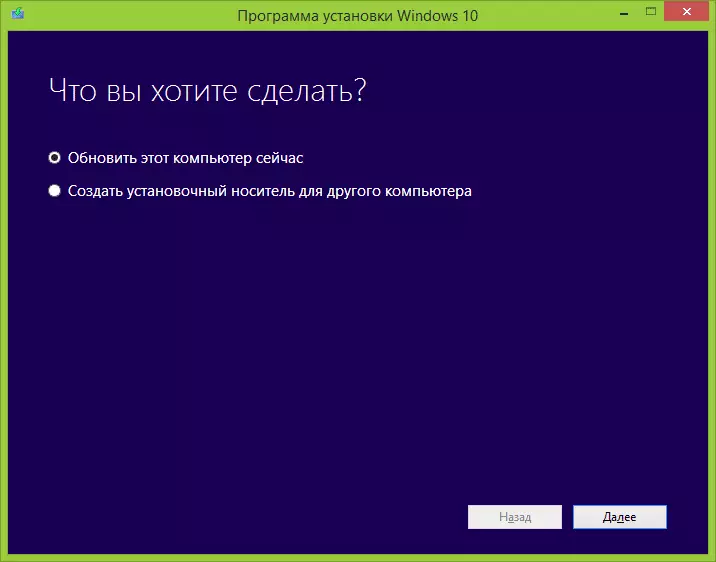
Procediment d'actualització
En primer lloc, aquests passos que es relacionen amb les actualitzacions que s'executen manualment mitjançant el "programa d'instal·lació de Windows 10".
Després de seleccionar "Actualitzar l'ordinador ara", es descarrega automàticament els fitxers de Windows 10 a l'ordinador, en finalitzar la qual es "comproven els fitxers carregats" i "Creació d'un suport de Windows 10" (no es necessita una unitat independent) disc). En finalitzar, el procés d'instal·lació de Windows 10 es llançarà automàticament a l'ordinador (el mateix que quan utilitzeu el mètode de reserva).
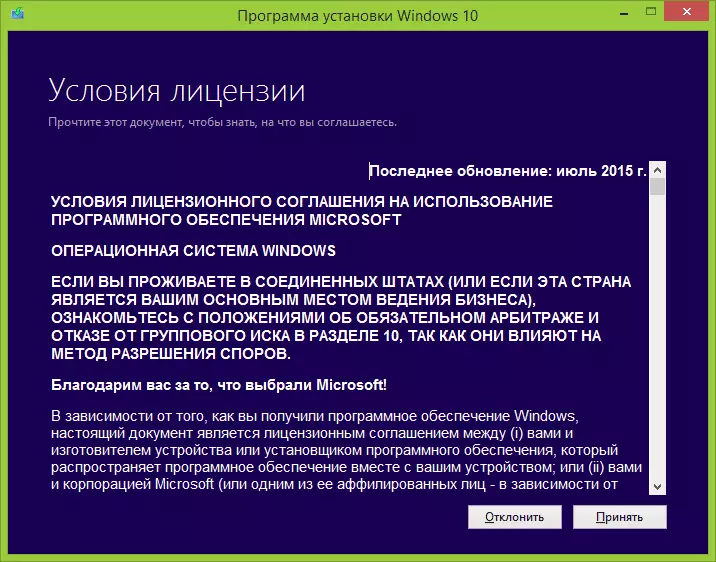
Després d'acceptar les condicions de llicència de Windows 10, el programa d'instal·lació comprovarà la disponibilitat d'actualitzacions (un procés suficientment llarg) i s'oferirà per instal·lar Windows 10 per desar fitxers i aplicacions personals (si ho desitgeu, podeu canviar la llista de components guardats). Feu clic al botó Instal·la.
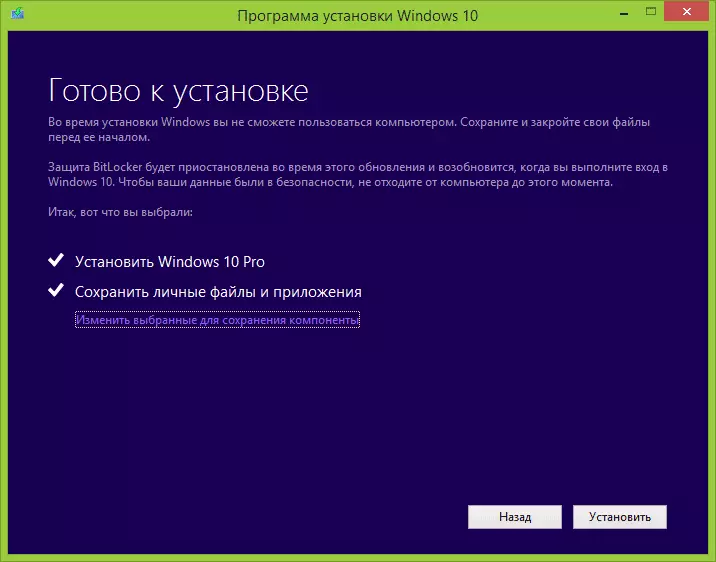
S'obrirà una finestra de pantalla completa "Instal·lació de Windows 10", en la qual apareixerà la inscripció: "El vostre ordinador reiniciarà després d'uns minuts", després de la qual cosa us trobareu a l'escriptori (totes les finestres d'instal·lació es tancaran). Espereu quan l'ordinador es reinicia.
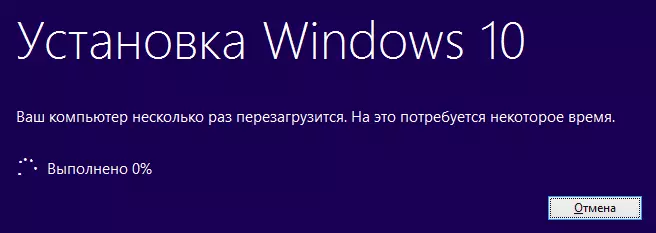
Veureu la finestra de progrés de la còpia de fitxers i instal·larà l'actualització de Windows 10, durant la qual l'ordinador es reiniciarà diverses vegades. Tingueu en compte, fins i tot en un ordinador potent amb SSD, tot el procés pren molt de temps, de vegades pot semblar que està penjat.

Un cop finalitzat, se us demanarà que trieu el vostre compte de Microsoft (si esteu actualitzat amb Windows 8.1) o especifiqueu l'usuari.
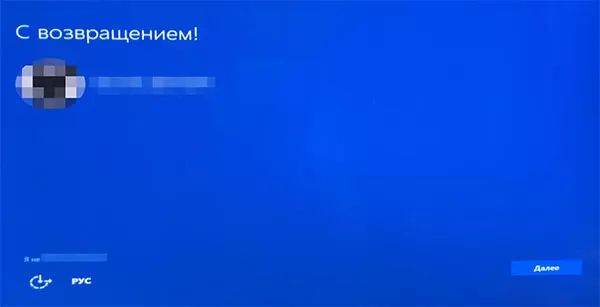
El següent pas és configurar els paràmetres de Windows 10, us recomanem que feu clic a "Utilitzeu paràmetres per defecte". Si ho desitja, pot canviar la configuració que ja estan en el sistema instal·lat. En una altra finestra, se us demanarà que es familiaritzi breument amb les noves característiques del sistema, com ara aplicacions per a fotografies, música i pel·lícules, així com el navegador de Microsoft Edge.
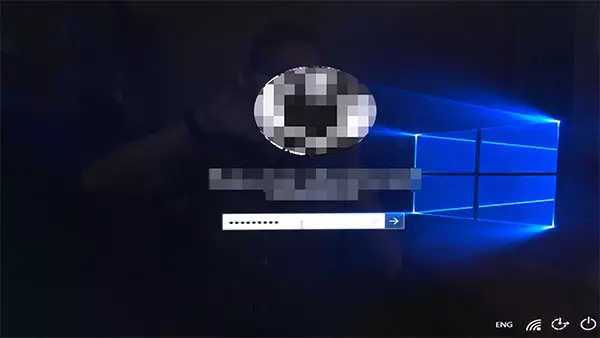
I, finalment, la finestra d'accés apareixerà en Windows 10, després d'introduir la contrasenya en el qual, des de fa algun temps que prendrà la configuració i aplicacions, després de la qual cosa es poden veure l'escriptori de sistema actualitzat (tots els accessos directes en ell, així com a la barra de tasques es desarà).

Preparat, Windows 10 està activat i llest per al seu ús, podeu veure que hi ha nous i interessants.
Problemes en actualitzar
En el transcurs de la instal·lació de l'actualització a Windows 10 usuaris, en els comentaris cancel·lant sobre diversos problemes (per cert, si es troben a tals, recomano comentaris a la lectura, pot trobar solucions). es farà aquí part d'aquests problemes, de manera que aquells que no han de actualitzar trobar ràpidament què fer.1. Si desapareix la icona d'actualització a Windows 10. En aquest cas, es pot actualitzar com es va descriure anteriorment en l'article utilitzant la utilitat de Microsoft, o fer el següent (pres dels comentaris):
En el cas que la icona GWX falta (en el costat dret), es pot seguir el següent: en el símbol de sistema que s'executa en el nom de l'administrador- Introdueixi wuauclt.exe / UpdateNow
- Premeu Retorn, esperar i després d'uns minuts, aneu a el Centre d'actualitzacions de Windows, no ha de mostrar ara es carrega Windows 10. I a l'acabar, serà immediatament disponible per a la instal·lació (actualització).
Quan es produeix un error durant l'actualització 80240020:
- A la carpeta C: \ windows \ softwaredistribution \ descarregar i esborrar tots els arxius i carpetes
- En el símbol de sistema, que s'executa en nom de l'administrador, introdueixi wuauclt.exe / UpdateNow i premeu ENTER.
- Si Windows 10 ja s'ha carregat amb aquesta utilitat, tractar d'entrar a la carpeta C: \ $ ~ de Windows WS (ocult) \ Sources \ Windows i executi Setup.exe des d'allà (inici pot trigar fins a minut, espera) ..
- En alguns casos rars, el problema pot ser causat per configuració inadequada de la regió. Anar a l'tauler de control - Normes Regionals - pestanya Ubicació. Instal·lar la regió corresponent a la versió instal·lada de Windows 10 i reiniciar l'equip.
- Si descàrrega de Windows 10 en l'eina de creació de mitjans interromput, llavors no es pot executar des del principi, però continuar. Per a això, executeu l'arxiu setupprep.exe des de C :. \ $ ~ De Windows WS (ocult) \ Sources \ Windows \ Fonts
3. Una altra manera d'ajudar a resoldre problemes quan l'actualització és el seu llançament d'un disc ISO. Llegir més: hauria de descarregar la imatge ISO de Windows 10 mitjançant la utilitat Microsoft i muntar en el sistema (utilitzant la funció incorporada, de connexió, per exemple). Iniciar el fitxer setup.exe de la imatge, a continuació, actualitzar d'acord amb les instruccions de l'assistent d'instal·lació.
4. Després de l'actualització a Windows 10, les propietats de sistema de la demostració que no és activat. Si heu actualitzat de Windows 10 de la versió amb llicència de Windows 8.1 o Windows 7, però el sistema no està activat, no es preocupen i no entrar en qualsevol lloc de la clau de l'altre sistema. Després d'un temps (minuts, hores), l'activació passarà, només els servidors de Microsoft estan ocupats. Sobre la instal·lació de la xarxa de Windows 10. Per tal de realitzar una instal·lació neta, primer ha d'actualitzar i esperar que l'activació de el sistema. Després d'això, es pot instal·lar la mateixa edició de Windows 10 (qualsevol bit) amb el format de disc, passant per alt l'entrada clau. Windows 10 s'activa automàticament després de installation.6. instruccions separades de Windows Update: error 1900101 o 0xC1900101 quan s'actualitza a Windows 10. La recessió tot el que va aconseguir seleccionar de solucions de treball. Amb el fet que no tinc temps per gestionar tota la informació, recomano també per veure el que altres usuaris escriguin.Després d'actualitzar a Windows 10
En el meu cas, immediatament després de l'actualització s'ha realitzat, tot, excepte per als controladors de la targeta de vídeo, que havien de descarregar des del lloc oficial, mentre que la instal·lació ha estat una mica difícil - que era necessari eliminar la tasca de tots els processos relacionats amb els controladors en l'administrador de tasques, els conductors d'eliminació a través de "programes d'instal·lació i extracció" i només després que era possible establir de nou.
El segon detall important en el moment - si no ho va fer, com l'actualització de Windows 10, i que desitja tornar a la versió anterior de sistema, pot fer-ho aquí a un mes. Per a això, faci clic a la icona de les notificacions a la dreta a baix, seleccioneu "Totes les Opcions" i després "Actualitzar i Seguretat" - "Restaurar" i el tema "Tornar a Windows 8.1" o "Tornar a Windows 7".
He de reconèixer que, a corre-cuita a escriure aquest article, vaig poder passar per alt alguns moments individuals, de manera que si de sobte té preguntes o problemes a l'actualitzar, preguntar, vaig a tractar de respondre.
